Verwandte Themen
[Windows 11/10] Deaktivieren des Schnellstarts in Windows
Anwendbare Produkte: Notebook, Desktop, All-in-One-PC, Gaming-Handheld, Motherboard, Grafikkarte, LCD-Monitor, MiniPC
Fast Startup ist eine Funktion, die den Startvorgang von Windows-Systemen nach dem Herunterfahren beschleunigen soll. Bei Windows-Geräten ist die Schnellstartfunktion standardmäßig aktiviert. Beim Herunterfahren von Windows-Geräten werden einige Systemdaten auf der Festplatte gespeichert. Beim Neustart verwendet das System diese gespeicherten Daten, um Ihr Gerät wiederaufzunehmen, anstatt einen vollständigen Neustart durchzuführen, wodurch die Boot-Geschwindigkeit des Systems erhöht wird. In gewissem Sinne funktioniert dies ähnlich wie der Ruhezustand.
Dank Fast Startup werden die Geräte nicht vollständig heruntergefahren, was zu einem geringfügigen Verbrauch von Batteriestrom führt. Dies wird als normal angesehen. Wenn Sie den Schnellstart deaktivieren möchten, beachten Sie bitte die folgenden Schritte.
Bitte gehen Sie zu der entsprechenden Anleitung, die auf dem aktuellen Windows-Betriebssystem Ihres Geräts basiert:
Windows 11
- Geben Sie [Energiesparplan auswählen] in die Windows-Suchleiste ein① und klicken Sie dann auf [Öffnen]②.
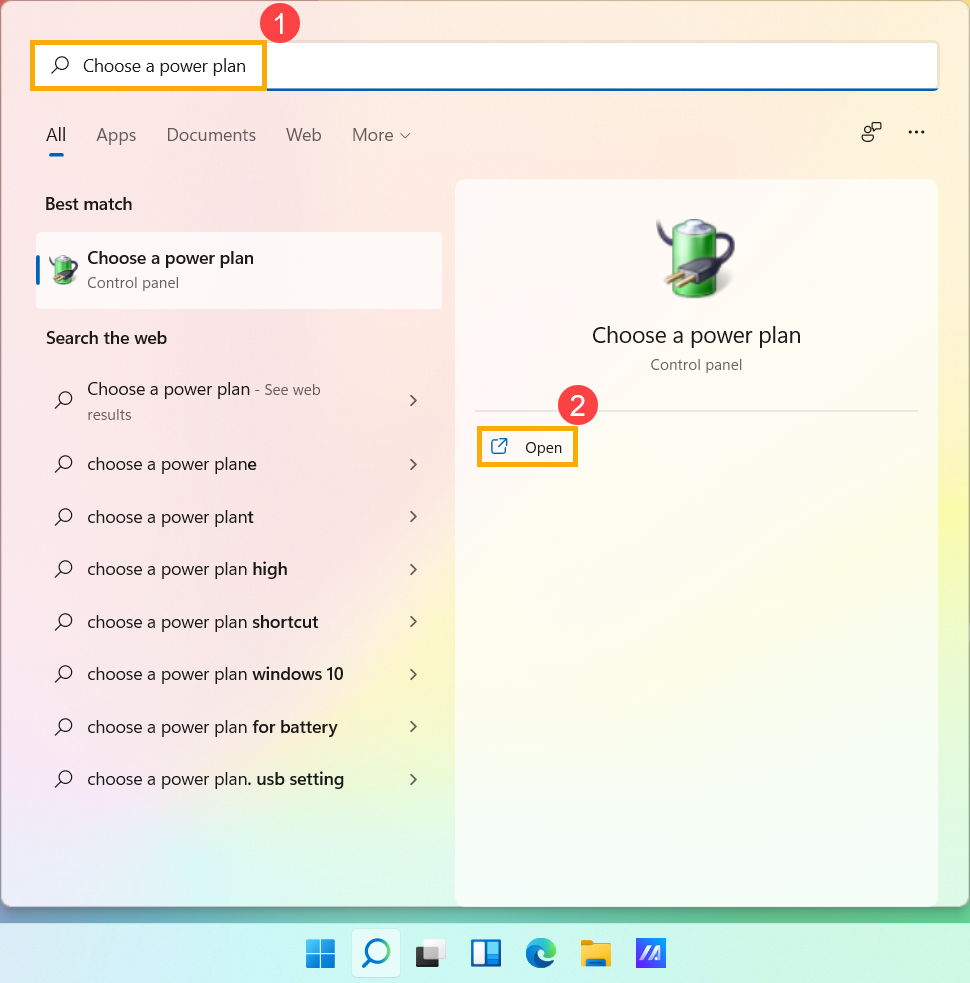
- Klicken Sie auf [Auswählen, was der Netzschalter bewirken soll]③.
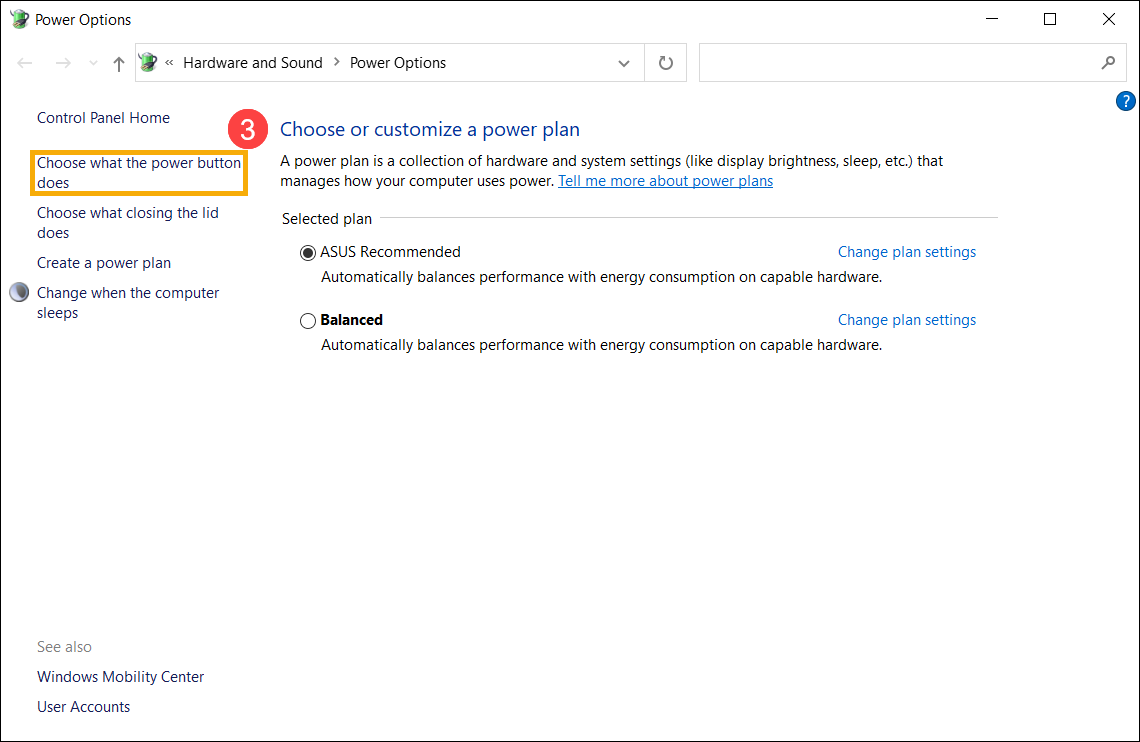
- Wenn die Schnellstartoption in den Einstellungen zum Herunterfahren ausgegraut ist, klicken Sie bitte auf [Einstellungen ändern, die derzeit nicht verfügbar sind]④.
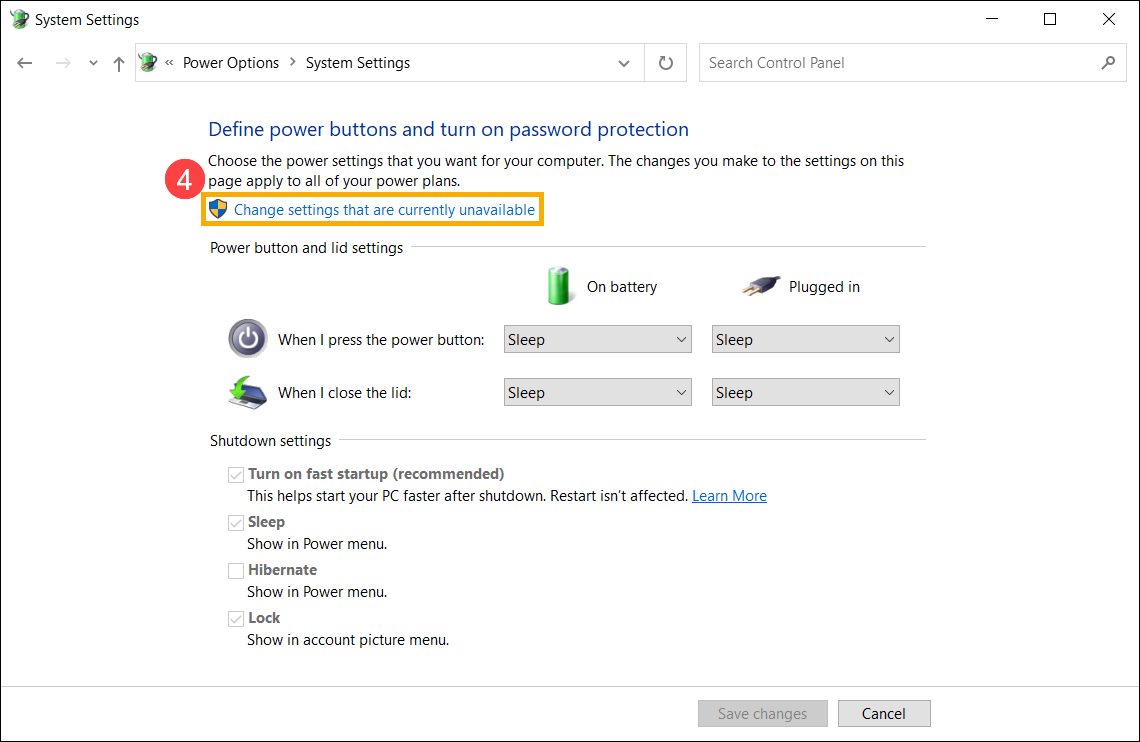
- Deaktivieren Sie [Schnellstart einschalten]⑤, und klicken Sie dann auf [Änderungen speichern]⑥, Ihr Gerät wird die Schnellstartfunktion in Windows deaktivieren.
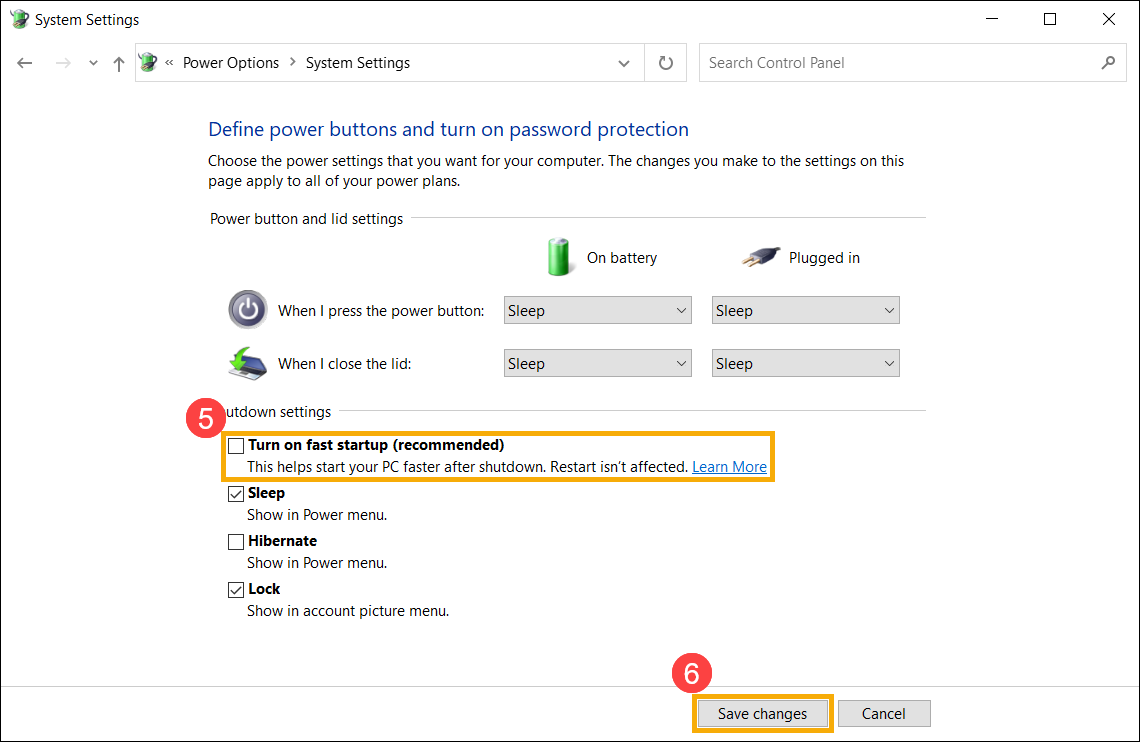
Windows 10
- Geben Sie [Energie- und Ruhezustand-Einstellungen] in die Windows-Suchleiste ein①, und klicken Sie dann auf [Öffnen]②.

- Klicken Sie auf [Zusätzliche Energieeinstellungen]③.

- Klicken Sie auf [Auswählen, was der Netzschalter bewirken soll]④.

- Wenn die Schnellstartoption in den Einstellungen zum Herunterfahren ausgegraut ist, klicken Sie bitte auf [Einstellungen ändern, die derzeit nicht verfügbar sind]⑤.

- Deaktivieren Sie [Schnellstart einschalten]⑥, und wählen Sie dann [Änderungen speichern]⑦, Ihr Gerät wird die Schnellstartfunktion in Windows deaktivieren.
